Колдонуучу файлды эки жолу басканда, иштетүү тутуму анын аталышындагы кеңейтүүнү окуйт жана ушул кеңейтүүгө байланыштуу тиркемени реестрден издейт. Табылганда, бул колдонмону ишке киргизип, колдонуучу көрсөткөн файлды ага өткөрүп берет. Windows'то белгилүү бир файл түрүн керектүү тиркеме менен байланыштыруунун бир нече жолу бар.
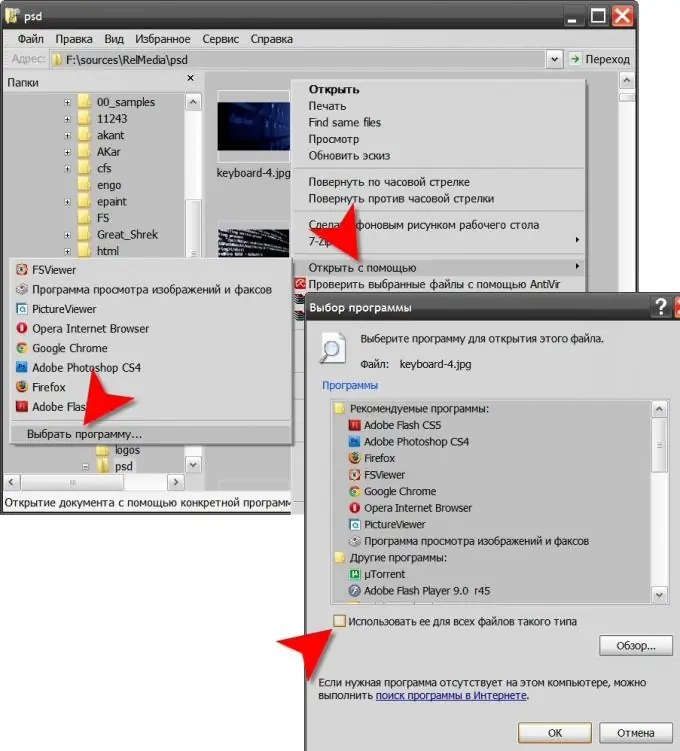
Нускамалар
1 кадам
Тиркеменин өзү орнотууларын колдонуңуз, ал сизге кызыккан файл түрүнө байланыштуу болушу керек. Эреже боюнча, программалардын өздөрү тутумдук реестрге кантип керектүү жазууларды киргизүүнү билишет жана аны орнотуу учурунда жасашат. Файлдардын бир нече түрү менен иштөөгө ылайыкташтырылгандар, орнотуудан кийин муну жасоого мүмкүнчүлүк берет. Мисалы, Fast Stone Image Viewer графикасын көрүү программасында, f12 баскычын басып, ачылган орнотуулар терезесинде, “Сүйлөшүүлөр” кошумча барагына өтүп, керектүү файл түрлөрүнүн белгилөө кутучаларын тандап, ОК баскычын басыңыз.
2-кадам
Каалаган колдонмо менен байланыштыргыңыз келген ар кандай файлдын оң баскычын чыкылдатыңыз. Ачылуучу контексттик менюдан "Ачуу" бөлүмүн ачып, "Программаны тандоо" сабын басыңыз. Натыйжада, тиркемелердин тизмеси менен "Программаны танда" деген аталыштагы терезе ачылат. Эгерде ал ушул тизмеде болсо, анда программаны тандап алыңыз, эгер жок болсо, анда "Кароо" баскычын басып, аны компьютериңиздин катуу дискинен табыңыз. Андан кийин "Ушул типтеги бардык файлдар үчүн колдонуңуз" жанындагы кутучаны белгилеп, "ОК" баскычын чыкылдатыңыз.
3-кадам
Windows Vista колдонуп жатсаңыз, Баштоо баскычындагы негизги менюну жайып, Башкаруу панелин ишке киргизиңиз. Classic View шилтемесин чыкылдатып, андан кийин Default Programs компонентин эки жолу чыкылдатыңыз. Кийинки беттен "Файл түрлөрүн же протоколдорду белгилүү бир программалар менен байланыштыр" дегенди тандасаңыз, сизге иштөө тутумуна белгилүү болгон бардык файл кеңейтүүлөрүнүн узун тизмеси берилет. Алардын арасынан каалаганын таап, анын сабын тандап, "Программаны өзгөртүү" баскычын чыкылдатыңыз. Ачылган терезеден андагы көрсөтүлгөн тизмеден тиркемени тандап алыңыз же "Кароо" баскычын басып, компьютердеги маалымат каражатынан керектүү программанын аткарылуучу файлын табыңыз. Андан кийин "ОК" баскычын чыкылдатып, компонент терезесин жабыңыз.
4-кадам
Windows XPде ушундай эле компонент Explorerди ишке киргизип (win + e баскычтарынын айкалышы) жана анын менюсундагы "Куралдар" бөлүмүнөн "Папка параметрлери" пунктун тандоо менен ачылат. Касиеттер терезесинде файл түрлөрүнүн тизмеси табулатурада бирдей аталышта жайгаштырылат ("Файл түрлөрү") жана ушул тизмеде тандалган кеңейтүүнү керектүү программага дал келтирүү үчүн "Өзгөртүү" баскычын басыңыз. Натыйжада, экинчи кадамда баяндалган ошол эле тиркемени тандоо терезеси ачылат.






